Операции над контурами отсечения
Операции над контурами отсечения в целом похожи на действия, выполняемые с обычными контурами.
Комбинирование контуров
Кнопки операций над контурами используются в том случае, если необходимо дополнить контур или вырезать его часть, либо создать отдельный контур.
- Щелкните по имени слоя, имеющего контур отсечения. Его миниатюра будет выделена.
- Выберите инструмент Реn или инструмент построения фигуры.
- На панели опций щелкните по одной из четырех кнопок, определяющих режимы взаимодействия контуров (добавить к области, удалить из области, пересечь области фигур, исключить общие области), и нарисуйте еще один контур в окне изображения (рис. 16.50 и 16.51).

Рис. 16.50. Добавление нового контура отсечения к слою, уже содержащему один контур отсечения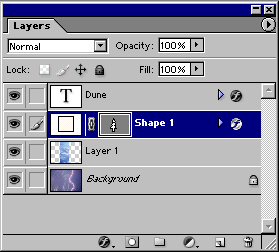
Рис. 16.51. Миниатюра слоя, содержащего два контура отсечения
Изменение формы контура отсечения слоев
При изменении формы контура отсечения соответственно будет изменяться и маскирующий эффект.
- Выберите инструмент Direct Selection Tool (Прямое выделение), нажав клавишу А или комбинацию клавиш SHIFT + A.
- Щелкните мышью в окне изображения по контуру отсечения, чтобы его выделить, или выберите имя слоя, содержащего контур отсечения. В результате будет выделена миниатюра контура отсечения, а сам контур отсечения появится в окне изображения.
- Щелкните по границе контура отсечения слоев, чтобы можно было выбрать узловые точки.
- Для изменения формы контура выполните шаги, описанные в разделе "Изменение формы контура".
